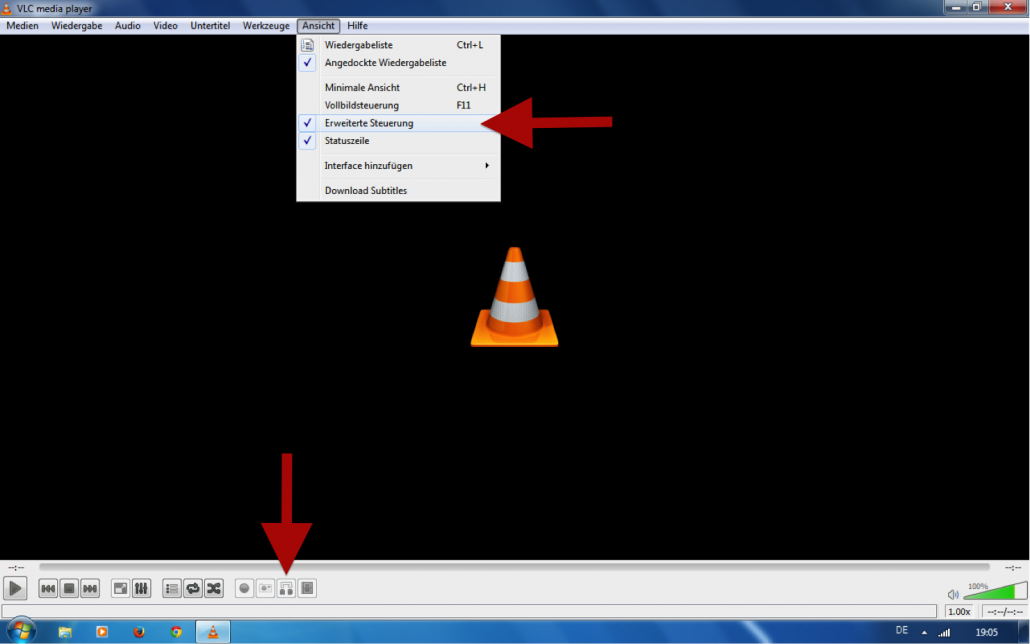Dieser Beitrag ist mittlerweile von neuen Apps und Programmen überholt worden, Firefox unterstützt zwar immer noch You Tube Video and Audio Downloader, jedoch gibt es meiner Meinung nach bessere Möglichkeiten, Transkriptionen zu erstellen. Siehe in den Beiträgen “Transkription – die besten Programme und Apps” sowie “Musik Apps für iPhone, iPad und Anroid” nach.
Des öfteren findet sich Material auf YouTube, welches als Tonträger nicht mehr zu finden ist, bzw. nur als Video existiert. Sollten sich solche Juwelen der Musik finden, so kann man diese mithilfe intelligenter Programme auch für Transkriptionszwecke auf seinen Rechner holen.
Die Firefox Erweiterung “YouTube Video and Audio Downloader”ermöglicht es, ein Video als Datei auf die Festplatte zu laden. Unter dem Punkt “Add-ons” kann man diese Erweiterung für den Browser Firefox finden und installieren,sucht in dem Suchfeld nach dem entsprechenden Add-on und installiert es, optisch und funktionell kann bei unterschiedlichen Betriebssystemen der eine oder andere Menüpunkt anders aussehen oder sogar ganz fehlen, diese Beschreibung wurde unter MacOSX gemacht.
Geht zu YouTube oder einem anderen Video Portal, holt euch das Video auf die Festplatte (Download Button unter dem Video)
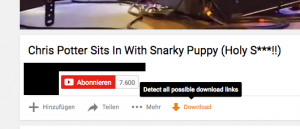
nach aktivieren des DL Buttons erscheint ein Fenster mit möglichen Dateiformaten
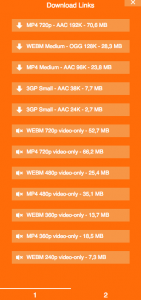
wählt eure Wunschdatei und startet den Download.
Öffnet die heruntergeladene Datei mit VLC,
https://www.videolan.org/vlc/
geht zu der entsprechenden Stelle, welche ihr euch abhören wollt und startet dort eine
A->B Schleife, beim Ende der Passage nochmal A->B drücken (bzw. den Tastaturshortcut)
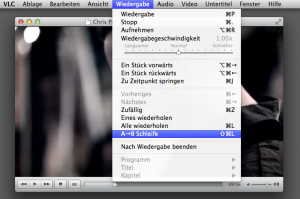
dann könnt ihr die betreffende Stelle endlos oft wiederholen,
sollte das Tempo zu schnell sein, so kann man die Geschwindigkeit ohne Tonhöhenänderung verringern
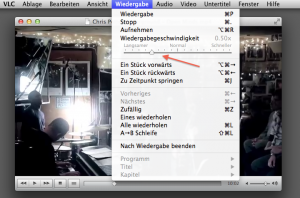
diese Funktionen stehen natürlich auch in reinen Audiodateien zur Verfügung, also ist abhören und transkribieren ohne kostenpflichtige Software kein Problem mehr.
unter Windows 7 mit VLC 2.2.0 sieht das folgendermassen aus:
man muss in der Menüleiste im Reiter “Ansicht” den Punkt “Erweiterte Steuerung” auswählen,
dann kann man sich das unten in der Bedienfeldleiste befindliche A -> B Modul hineinlegen und damit den “Loop” starten und beenden.